როგორ დავბეჭდოთ iPhone-დან AirPrint-ის გარეშე
რა უნდა იცოდეთ
- მოძებნეთ გამოყოფილი პრინტერის აპლიკაციები მწარმოებლისგან თქვენი უკაბელო პრინტერისთვის. უმეტესობას აქვს ისინი, მათ შორის HP, Canon და Lexmark.
- გამოიყენეთ მესამე მხარის პროგრამული უზრუნველყოფა, როგორიცაა Printopia, როგორც შუამავალი თქვენს კომპიუტერში, თუ თქვენ გაქვთ ძველი სადენიანი პრინტერი.
- აირჩიეთ მესამე მხარის პროგრამული უზრუნველყოფის საცდელი ვერსიები და შემდეგ განაახლეთ, თუ ისინი შეუფერხებლად მუშაობენ.
Apple-თან თავსებადი მოწყობილობები თქვენს მუშაობას შეუფერხებლად ხდის. მაგალითად, შეასრულეთ ნებისმიერი ბეჭდვის სამუშაო. ჩართეთ AirPrint-ზე ჩართული პრინტერი და შეგიძლიათ დაბეჭდოთ ყველაფერი თქვენი iPhone-დან წამებში. მაგრამ რა მოხდება, თუ არ არსებობს AirPrint პრინტერები? ეს გამოსავალი დაგეხმარებათ ამობეჭდოთ ნებისმიერი iPhone-დან AirPrint-ის გამოყენების გარეშე.
გამოიყენეთ თავსებადი პრინტერის აპლიკაცია
პრინტერების ზოგიერთ ბრენდს, როგორიცაა HP, Canon და Lexmark, აქვს გამოყოფილი აპები iOS და Android-ისთვის, რომლებიც მხარს უჭერენ უკაბელო ბეჭდვას. ვნახოთ, როგორ მუშაობს HP Smart iOS აპთან, უსადენო ბეჭდვის უსადენო აპთან Wi-Fi-ზე ჩართული HP პრინტერებით. სხვა აპლიკაციების ნაბიჯები მსგავსი იქნება.
Შენიშვნა:
იმისათვის, რომ უსადენო ბეჭდვა იმუშაოს, ყოველთვის დაუკავშირეთ თქვენი iPhone და Wi-Fi პრინტერი იმავე უკაბელო ქსელს.
ჩამოტვირთეთ და დააინსტალირეთ უფასო HP Smart iOS აპლიკაცია Apple Store-დან. HP მხარდაჭერის ეს სტატია განმარტავს როგორ დააკავშიროთ აპლიკაცია უკაბელო პრინტერს. დარეგისტრირდით და შედით სისტემაში HP-ზე ანგარიშის დასაყენებლად.
გახსენით დოკუმენტი, სურათი ან ნებისმიერი სხვა ფაილი აპში, რომელიც მხარს უჭერს ბეჭდვას.
-
შეეხეთ გააზიარეთ ხატულა (კვადრატი ზემოთ მიმართული ისრით) ან სამ წერტილიანი ელიფსის ხატულა (რომელიც ჩვეულებრივ არის მეტი მენიუ) საჩვენებლად გაზიარების ფურცელი.
ზოგიერთ აპში, როგორიცაა Microsoft Word, მეტი მენიუ გამოჩნდება ბეჭდვა ვარიანტი. ბეჭდვის პარამეტრის არჩევით შეგიძლიათ აირჩიოთ არჩევანი AirPrint ან გახსენით სხვა აპლიკაციაში. აირჩიეთ ეს უკანასკნელი გაზიარების ფურცლის საჩვენებლად.
გადაფურცლეთ ჰორიზონტალურად HP Smart App-ის საპოვნელად. ალტერნატიულად, გადადით გაზიარების ფურცელზე და აირჩიეთ ბეჭდვა HP Smart-ით.
-
გამოიყენეთ პრინტერის აპის ფუნქციები ფაილის გადახედვისთვის, რედაქტირებისთვის ან შესანახად. როცა მზად იქნება, აირჩიეთ ბეჭდვა დოკუმენტის დასაბეჭდად გაგზავნა. თუ რამდენიმე პრინტერი გაქვთ, აირჩიეთ გამოსაყენებელი პრინტერი.
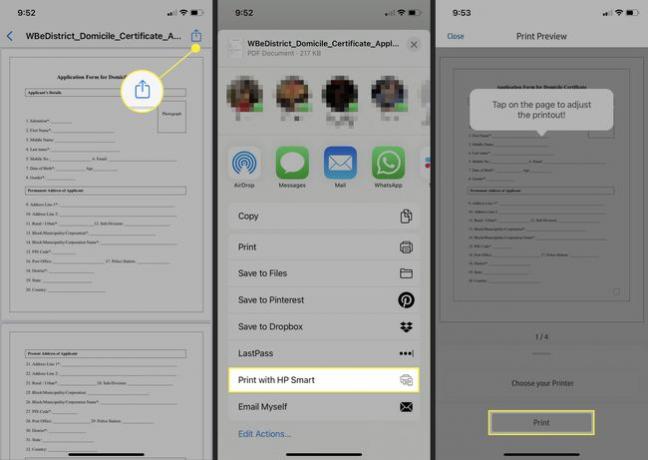
გამოიყენეთ თქვენი კომპიუტერი, როგორც შუამავალი სადენიანი პრინტერებისთვის
თქვენ შეგიძლიათ დააკავშიროთ ნებისმიერი ძველი პრინტერი iPhone-ს ხიდის სახით macOS ან Windows კომპიუტერის გამოყენებით. ორივე ოპერაციული სისტემისთვის ხელმისაწვდომია სპეციალური პროგრამული უზრუნველყოფა, რომელიც საშუალებას გაძლევთ გააგზავნოთ ნებისმიერი ბეჭდვის სამუშაო პირდაპირ iPhone-დან ნებისმიერ პრინტერზე AirPrint-ის გარეშე.
პრინტოპია არის კარგად განხილული პროგრამული უზრუნველყოფა macOS-ისთვის. ჩამოტვირთეთ Printopia უფასო საცდელი ვერსია თქვენს MacBook-ზე და შეამოწმეთ მუშაობს თუ არა ის თქვენთვის, სანამ მის შეძენას აირჩევთ.
გახსენით არქივის ფაილი და დააინსტალირეთ Printopia macOS-ზე.
-
გაუშვით Printopia და ის აღმოაჩენს თქვენს macOS-ზე დაინსტალირებულ პრინტერებს. შეამოწმეთ, რომ პრინტერის გაზიარება ნაგულისხმევად ჩართულია Printopia-ში მიმოხილვა სარკმელი.

-
Mac-თან დაკავშირებული ყველა სადენიანი და უკაბელო პრინტერი გამოჩნდება პრინტერების პანელში. აირჩიეთ პრინტერები, რომელთა გაზიარებაც გსურთ Printopia-სთან.

გახსენით iPhone აპი იმ დოკუმენტით, რომლის დაბეჭდვაც გსურთ. შეეხეთ გააზიარეთ ხატულა და აირჩიეთ ბეჭდვა გაზიარების ფურცელში.
-
აირჩიეთ პრინტერი (თუ რამდენიმე პრინტერი ჩართულია Mac-ისთვის), ასლების რაოდენობა, რომლის დაბეჭდვაც გსურთ და გვერდების დიაპაზონი. შემდეგ აირჩიეთ ბეჭდვა.

-
Printopia აიღებს და თქვენ შეგიძლიათ ნახოთ პროგრესი სამუშაო ადგილები პანელი Printopia-ზე.
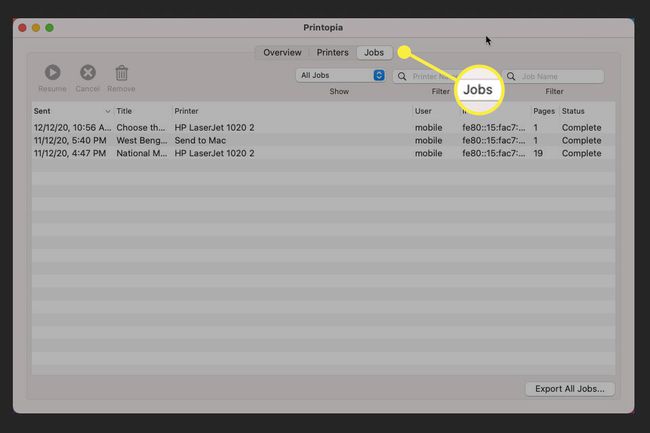
რჩევა:
სცადე ო'პრინტი როდესაც გსურთ გამოიყენოთ Windows კომპიუტერი iPhone-დან სადენიან პრინტერზე AirPrint-ის გარეშე დასაბეჭდად. O'Print არის "AirPrint აქტივატორი" Windows-ისთვის. ნებისმიერ Windows კომპიუტერს, რომელიც დაკავშირებულია სადენიან ან უკაბელო პრინტერთან, შეუძლია დაბეჭდოს iPhone-დან.
